
 Windows Live Skydrive & 3 Autres services de stockage en ligne Windows Live Skydrive & 3 Autres services de stockage en ligne Lire la suite stockage 4 meilleurs sites pour obtenir 10 Go de sauvegarde et de stockage en ligne gratuits 4 meilleurs sites pour obtenir 10 Go gratuit Sauvegarde en ligne et stockage Lire la suite et local Le meilleur logiciel de sauvegarde gratuit pour votre PC Le meilleur logiciel de sauvegarde gratuit pour votre PC Lire plus de sauvegarde. Vous pouvez être à l'aise en utilisant quelque chose comme Dropbox 4 façons uniques et cool d'utiliser Dropbox 4 façons uniques et cool d'utiliser Dropbox Lire la suite, mais lorsque vous avez des fichiers importants en dehors de votre Dropbox, ou simplement envie un peu plus que les simples options que vous obtenez Avec Dropbox, vous ne pouvez pas vous tromper avec SpiderOak.
Windows Live Skydrive & 3 Autres services de stockage en ligne Windows Live Skydrive & 3 Autres services de stockage en ligne Lire la suite stockage 4 meilleurs sites pour obtenir 10 Go de sauvegarde et de stockage en ligne gratuits 4 meilleurs sites pour obtenir 10 Go gratuit Sauvegarde en ligne et stockage Lire la suite et local Le meilleur logiciel de sauvegarde gratuit pour votre PC Le meilleur logiciel de sauvegarde gratuit pour votre PC Lire plus de sauvegarde. Vous pouvez être à l'aise en utilisant quelque chose comme Dropbox 4 façons uniques et cool d'utiliser Dropbox 4 façons uniques et cool d'utiliser Dropbox Lire la suite, mais lorsque vous avez des fichiers importants en dehors de votre Dropbox, ou simplement envie un peu plus que les simples options que vous obtenez Avec Dropbox, vous ne pouvez pas vous tromper avec SpiderOak.
La beauté de ce dernier, qui a déjà été présenté dans notre annuaire, est qu'il vous permet de contrôler les données sauvegardées, synchronisées et partagées. Il offre également de nombreuses options pour choisir ou exclure les fichiers à sauvegarder par type, taille ou âge.
Pour ceux qui sont intéressés, l'installation est assez simple, sans aucune offre de barre d'outils tiers de toute nature. Le programme nécessite environ un peu plus de 18 Mo d'espace disque. Notez que vous devez créer un compte pour pouvoir vous connecter au site Web de SpiderOak et accéder à vos fichiers sauvegardés.
Sauvegarde de vos données
SpiderOak vous permet de choisir les dossiers que vous souhaitez sauvegarder dans l'onglet Sauvegarde du client de bureau - Musique, Films, Images dans la vue Basic par défaut. Si vous souhaitez sauvegarder des dossiers spécifiques, cliquez simplement sur le bouton Avancé en haut à droite. Vous pourrez sélectionner ici tous les dossiers de votre lecteur principal, ainsi que les lecteurs externes et réseau. Sur la droite, vous pouvez toujours sélectionner des dossiers présélectionnés, tels que Desktop, Documents, etc.
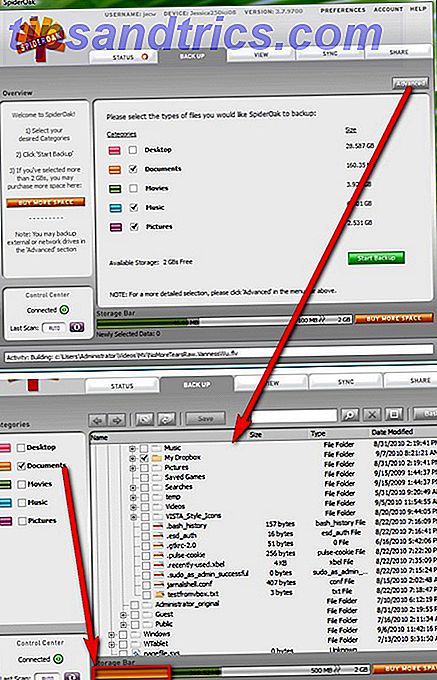
Depuis SpiderOak est livré avec 2 Go de stockage gratuit, vous pouvez prévisualiser combien d'espace chaque dossier prendra en regardant la barre de stockage inférieure (qui devient rouge si votre sélection de dossier dépasse 2 Go), ce qui rend plus facile pour vous de choisir vos dossiers en conséquence.
![]()
Lorsque vous avez terminé votre sélection, cliquez sur le bouton Enregistrer pour démarrer la sauvegarde. SpiderOaks enregistre les modifications dans les fichiers existants ainsi que dans les nouveaux fichiers. Vous pouvez modifier le planning de sauvegarde en cliquant sur Préférences et en vous dirigeant vers l'onglet Planification .
![SpiderOak - Une solution de sauvegarde et de partage de données en ligne [multi-plateforme] 3](http://www.tipsandtrics.com/img/linux/447/spideroak-an-online-data-backup-sharing-solution-2.jpg)
Plus dans l'onglet Sauvegarde à gauche, vous avez plus d'options pour garder le contrôle de ce que les fichiers sont sauvegardés. Vous pouvez choisir d'exclure les fichiers dépassant une certaine taille ou un certain âge.
![SpiderOak - Une solution de sauvegarde et de partage de données en ligne [multi-plateforme] 4](http://www.tipsandtrics.com/img/linux/447/spideroak-an-online-data-backup-sharing-solution-2.png)
Archivage de vos données
Si vous désélectionnez des dossiers dans l'onglet Sauvegarde, les modifications futures de ces dossiers ne seront pas sauvegardées.
![SpiderOak - Une solution de sauvegarde et de partage de données en ligne [multi-plateforme] 4b](http://www.tipsandtrics.com/img/linux/447/spideroak-an-online-data-backup-sharing-solution-3.png)
Cependant, ces dossiers resteront archivés dans votre compte SpiderOak. Cela signifie également que ces dossiers occuperont une partie de vos 2 Go de stockage sauf si vous les supprimez dans l'onglet Affichage . Cela peut être utile pour les utilisateurs qui ont besoin d'archiver des dossiers actuellement non utilisés mais importants.
Synchronisation de dossiers sur plusieurs appareils
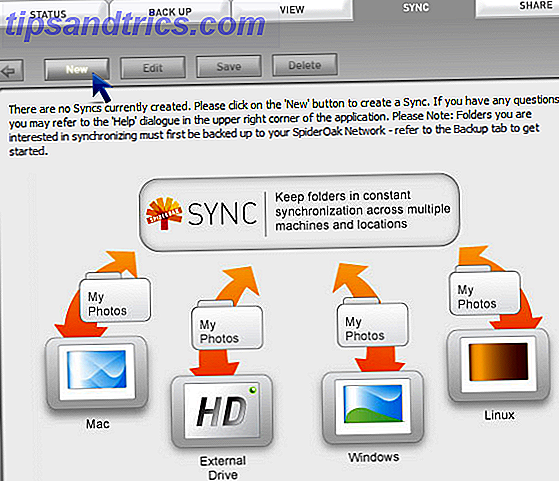
Contrairement aux applications de synchronisation comme Dropbox, SpiderOak vous permet de synchroniser tous les dossiers de votre ordinateur (qui doit également être un dossier actuellement sauvegardé dans SpiderOak). Vous pouvez être très précis sur les dossiers synchronisés, disons, entre votre disque externe et le disque dur interne de votre ordinateur. Il suffit de créer une nouvelle synchronisation sur l'onglet Sync, donnez-lui un nom, choisissez les dossiers à synchroniser, et voilà!
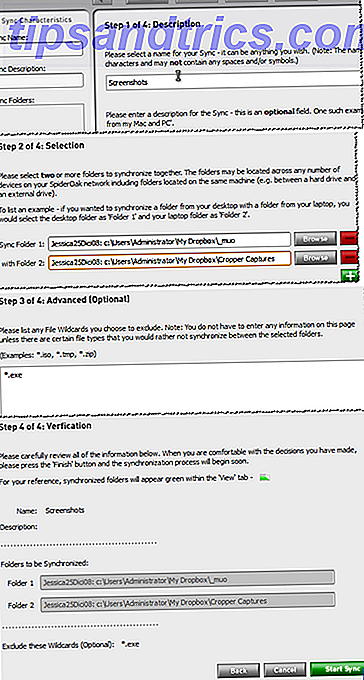
Partage de dossiers via des ShareRooms protégés par mot de passe
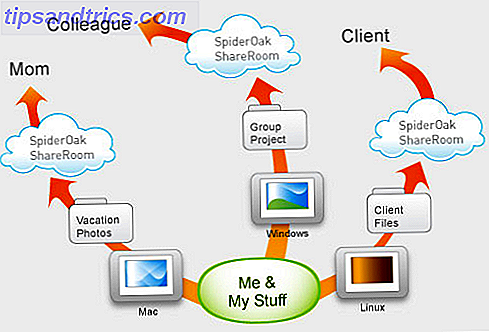
Vous pouvez créer des ShareRooms pour partager des dossiers spécifiques pour différents publics. Tout d'abord, vous devez créer un identifiant de connexion public, appelé ShareID dans SpiderOak. Ensuite, sélectionnez un nom pour ShareRoom, une RoomKey (le mot de passe), les dossiers à partager, et vous avez terminé!
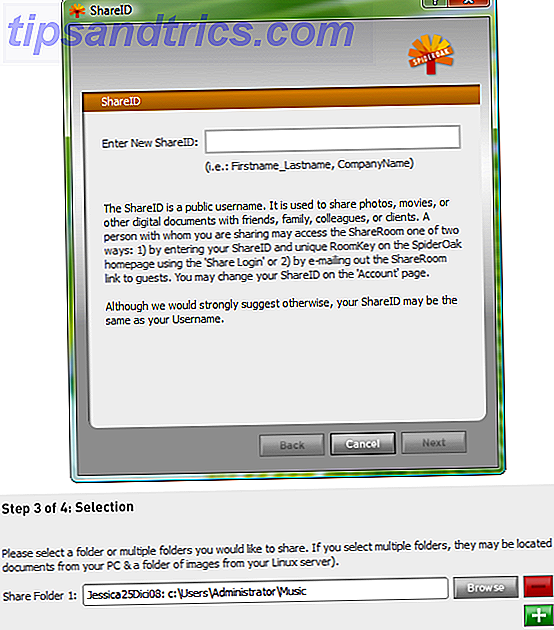
Toute modification apportée aux dossiers sera immédiatement répercutée sur les ShareRooms (et à vos invités via des flux RSS). Vos invités peuvent accéder au ShareRoom si vous leur fournissez l'URL, mais ils peuvent également se connecter sur le site Web de SpiderOak, sous Partager la connexion .
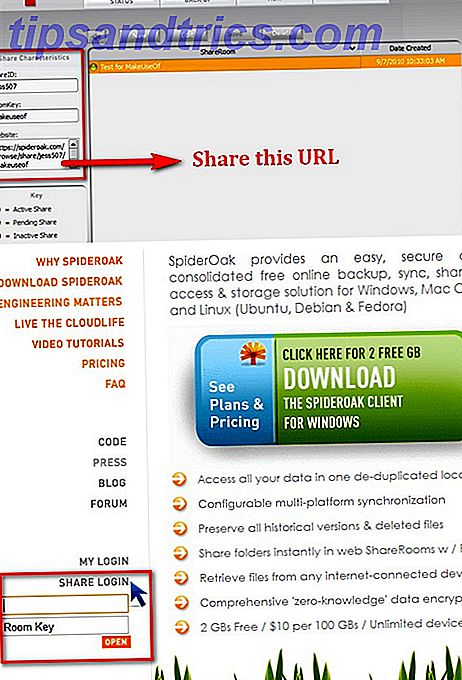
Affichage de vos données sauvegardées
Dans l'onglet Affichage, vous pourrez vérifier quels dossiers sont sauvegardés et partagés. Vous pouvez également afficher les versions précédentes des fichiers, qui sont indiquées par les numéros entre parenthèses dans les noms de fichiers.
![SpiderOak - Une solution de sauvegarde et de partage de données en ligne [multi-plateforme] 9](http://www.tipsandtrics.com/img/linux/447/spideroak-an-online-data-backup-sharing-solution-4.jpg)
Dans cet onglet, vous pouvez également supprimer des dossiers archivés ou sauvegardés sur votre compte SpiderOak pour récupérer de l'espace, sans avoir à vous soucier de supprimer ces mêmes dossiers de votre ordinateur.
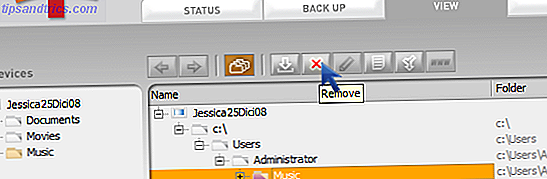
Télécharger vos fichiers
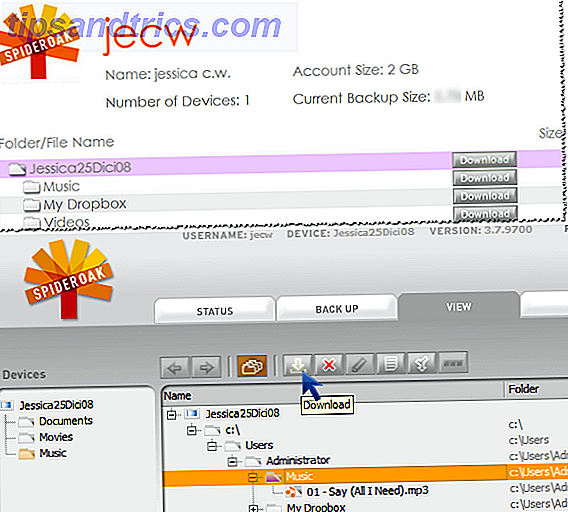
Vous pouvez soit télécharger vos fichiers sur le site Web de SpiderOak, une fois que vous êtes connecté, ou dans le client de bureau, sous l'onglet Affichage, en mettant en surbrillance un dossier et en cliquant sur le bouton Télécharger . SpiderOak est également livré avec une option de fusion pratique (voir une démo ici) que vous pouvez utiliser lorsque vous ne voulez pas supprimer des dossiers.
Il y a peut-être une courbe d'apprentissage pour cette application car elle offre tellement d'options, donc je vous recommande fortement de regarder les démos vidéo de SpiderOak, qui sont courtes et douces, mais aussi d'expliquer visuellement ce que j'ai détaillé ici.
Si vous avez essayé SpiderOak, n'hésitez pas à nous dire dans les commentaires si vous le trouvez utile et meilleur que d'autres applications!



